
Dzisiaj widziałem potrzebę współdzielenia Internetu w biurze mojego miejsca pracy, w którym znajduje się nowy iMac, który nabyliśmy. Jak być może już wiesz, jeśli jesteś użytkownikiem produktów Apple, to jest to Dzięki urządzeniom z systemem iOS zarówno iPhone, jak i iPad 4G mogą szybko i łatwo udostępniać Internet.
Możesz nie wiedzieć, że na komputerach Mac możemy również wykonać tę samą akcję, ale musimy wziąć pod uwagę pewne aspekty.
Zarówno iPhone, jak i iPad, a także komputery Mac mogą działać jako Punkty dostępu WiFi aby móc w dowolnym momencie dzielić się szybkością transmisji danych z innymi produktami firmy, które tego potrzebują. Na iPhonie lub iPadzie po prostu musimy iść Ustawienia, udostępnianie Internetu. Określamy hasło, które uznamy za odpowiednie i aktywujemy je. W tym czasie będziemy mieć już sieć WiFi dostępną z dowolnego komputera lub iDevice z możliwością podłączenia do internetu.
Faktem jest, że sytuacja, w której byłem dzisiaj zaangażowany, jest taka chcesz udostępniać Internet nie z iPhone'a lub iPada 4G na Maca, ale z Maca masz Internet przez sieć do innego MacBooka Air. Na komputerze Mac wyjaśniliśmy już, jak utworzyć sieć Wi-Fi, która umożliwia korzystanie z niektórych aplikacji, gdy jesteś w miejscu, w którym Wi-Fi nie jest dostępne. Jednak w tym przypadku nie tylko musiałem mieć WiFi, ale to WiFi miało również Internet, aby móc łączyć się i pracować w tym samym biurze z moim MacBookiem Air.
Kroki, które należy wykonać, aby utworzyć i udostępnić WiFi w Internecie z komputera Mac podłączonego do Internetu za pomocą kabla sieciowego, są następujące:
- Przede wszystkim idziemy do Menu główne Findera na pulpicie i kliknij symbol WiFi. W menu, które się pojawi, wybierzemy Utwórz sieć ...
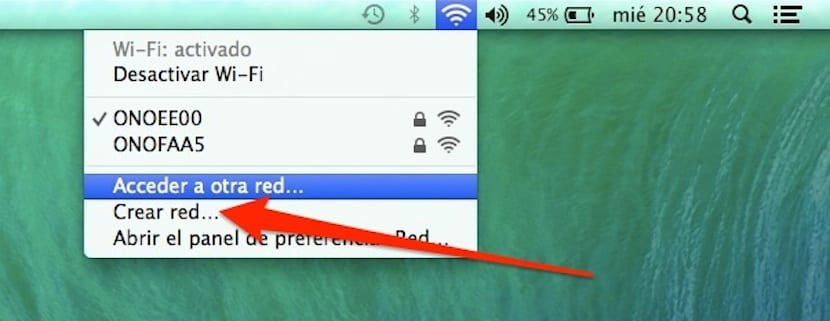
- Pojawi się okno dialogowe, w którym będziemy mogli wybrać nazwę sieci, rodzaj zabezpieczeń, jakie chcemy i jeśli uznamy za konieczne ustalenie hasła.
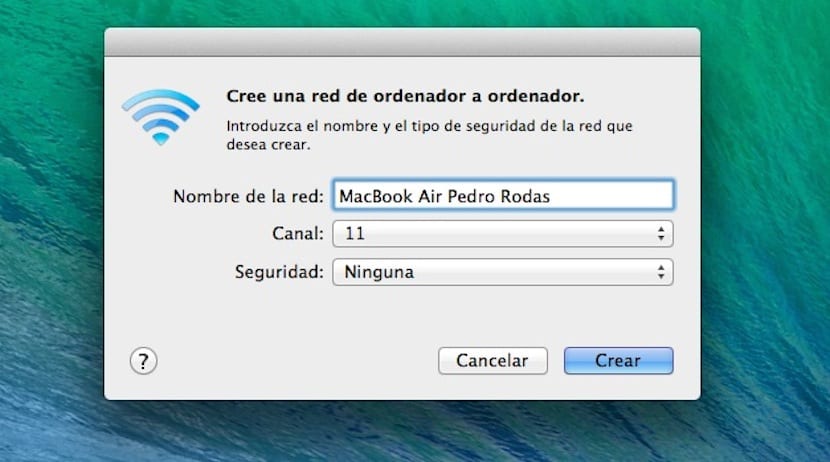
- Po utworzeniu sieci Wi-Fi zobaczymy, że w moim przypadku jest to nasz inny komputer Mac MacBook Air już wykrywa tę sieć WiFi. Jednak przechodzę do Safari i nie łączy się z Internetem. Co się dzieje? Nie powiedzieliśmy zespołowi, aby udostępnił Internet tak, jak robimy to na iPhonie.
- Będziemy udostępniać Internet Preferencje systemowe i kliknij element Udostępnij. W wyświetlonym oknie w lewej kolumnie musimy wybrać element Udostępnij internet.
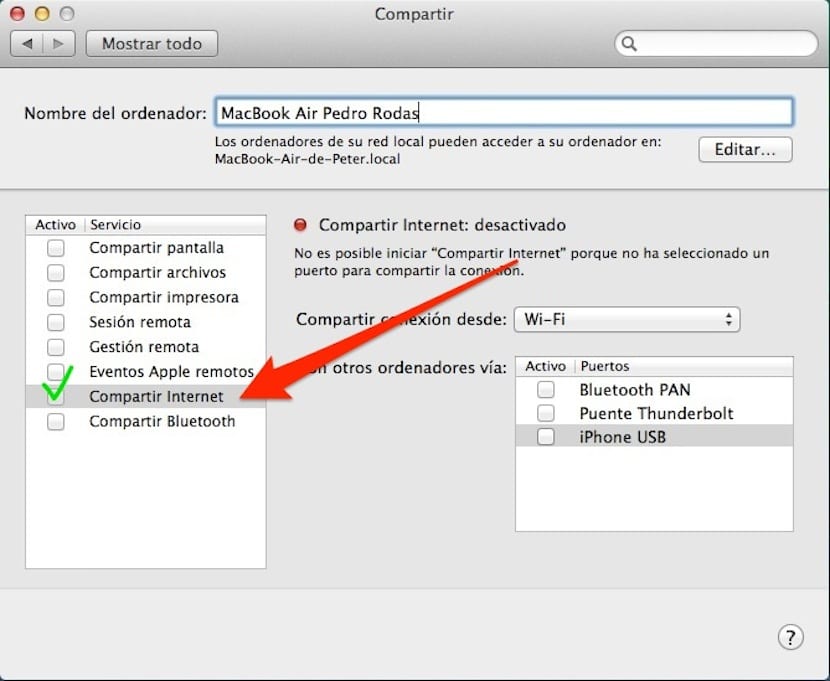
Odtąd stworzone przez nas Wi-Fi będzie miało również Internet, umożliwiając podłączenie dowolnego urządzenia, zarówno Mac, jak i iDevices.
Jeśli nie wykonasz drugiego kroku, zobaczysz, że po utworzeniu sieci WiFi Twój komputer lub urządzenie wykryje sieć WiFi, może się z nią połączyć, ale nie może połączyć się z Internetem.
Jeśli jesteś zainteresowany, internet http://www.compartirwifi.com ułatwia łączenie osób, które chcą udostępniać połączenie Wi-Fi
Jak widać, nie zostało to zrobione, ponieważ tworzenie sieci różni się od udostępniania Internetu.
Jeden umożliwia interakcję między urządzeniami… na przykład pilotem. Drugi nie
Cześć Pedro, najnowszy Macbook pro nie ma portu do połączenia Ethernet, w takim przypadku jak udostępnimy internet z tego komputera iPadowi? Macbook jest podłączony do sieci WIFI.
Cześć Jorge, zakłada się, że jeśli jesteś podłączony do sieci Wi-Fi za pomocą MacBooka Pro, nie musisz tworzyć tej sieci na komputerze Mac, ponieważ już ją masz. W każdym razie do nowego MacBooka w sklepach Apple są adaptery Thunderbolt ze złączem Ethernet.
pozdrowienia